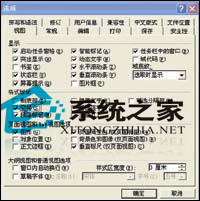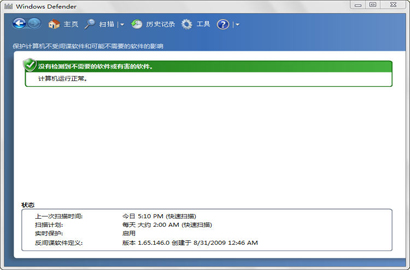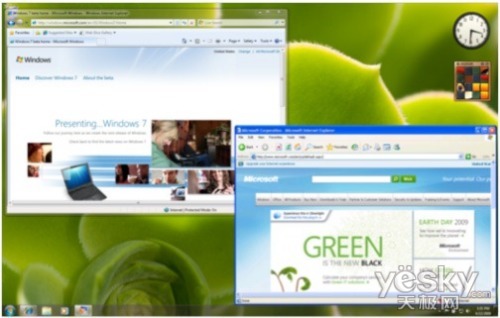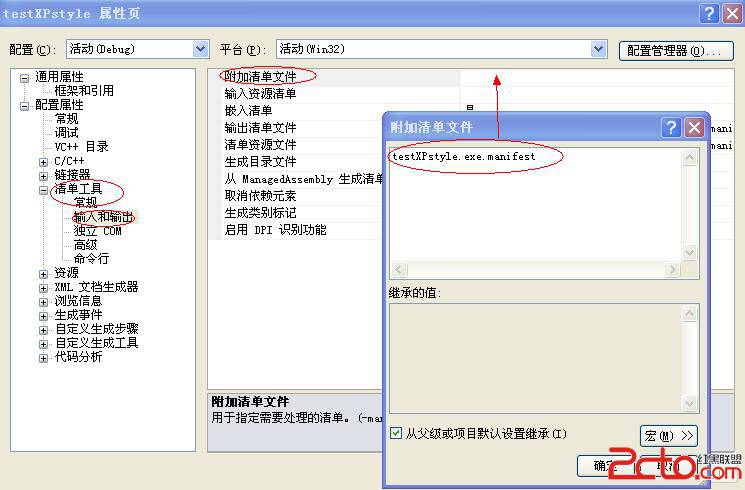关于各大操作系统设置IP地址的方法
有很多网友问奇9网小编本地电脑IP地址应该怎么样设置,今天小编就向大家介绍一下一些主流的操作系统的IP设置方法!大家可以通过本文学习,自己动手设置IP地址了,本文图片来自网络,文字内容为www.zzzyk.com本站原创内容,希望可以帮助大家,希望大家多多支持奇9网,好了,我们往下看。
一,我们先来说下,windowsXP系统的地址设置方法。
右击桌面网上邻居→选择“属性”→在网卡对应的“本地连接”选择“属性”→“常规”→“Internet协议(TCP/IP)”,查看其“属性”:
也许你想了解:如何选择无线路由器的信道
若路由器为默认设置,那么主机网络参数设置为:
IP:192.168.1.x(2-254)(www.zzzyk.com)
掩码:255.255.255.0
网关:192.168.1.1
DNS:填写当地DNS地址,如不清楚,请咨询当地服务提供商,如下图。
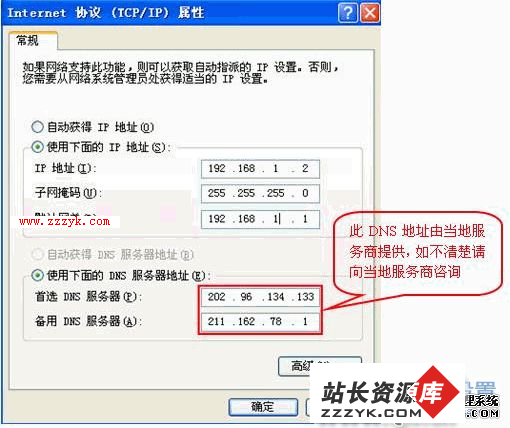
(也可将IP地址设置为自动获取,DNS建议手动指定)
现在很多人的电脑系统的还是停留在在XP时代,所以我们先来看一下windowsxp系统IP地址的设置方法,为很多不知道该如何操作的朋友带来很不错的介绍。
二、我们在来讲一下windows7系统的IP地址的设置方法
右击桌面“网上邻居”->选择“属性”,打开网络共享中心,在网络管理侧边栏中选择“更改适配器设置”:

在网卡对应的“本地连接”选择“属性”→“网络”→“Internet协议版本4(TCP/IPv4)”,点击“属性”:
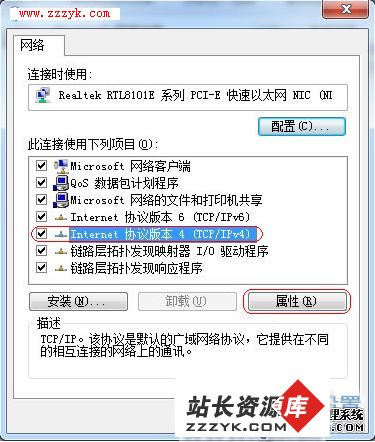
若路由器为默认设置,那么主机网络参数设置为:
IP:192.168.1.x(2-254)
掩码:255.255.255.0
网关:192.168.1.1
DNS:填写当地DNS地址,如不清楚,请咨询当地服务提供商。
三、windows8操作系统怎么样手动设置IP
windows8预览版出来好一段时间了,喜欢尝新的用户也早已有体验过。但是,windows8毕竟和以前的windows的界面布局有所不同,导致很多功能”找不到“。而和网络关联最大的IP地址设置就是其一,下面讲讲怎样在windows8下手动设定自己电脑的IP地址。
步骤/方法将装有windows8的电脑开机,进入桌面后,发现不是我们熟悉的桌面,没关系,先点击”桌面“
进入桌面后,空空如也,但仔细看就可以发现,网络设置中心就在任务栏,点击进去;
进入到网络设置界面,终于比较熟悉了吧,点击以后的连接就可以进行设置;
就和在其他windows一样,看到连接的状态,点击”属性“;
属性窗口中,点击使用的网络协议(一般是IPV4);
填入自己想要设定的IP地址,点击”确定“即可生效。
网站热点内容推荐:如何免费下载百度文库里的文章